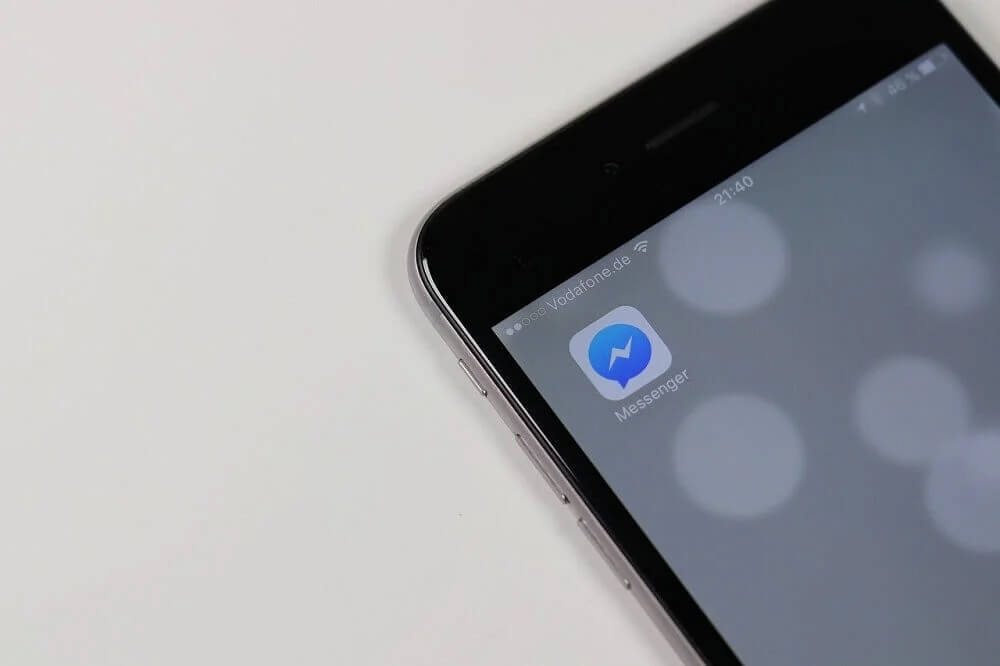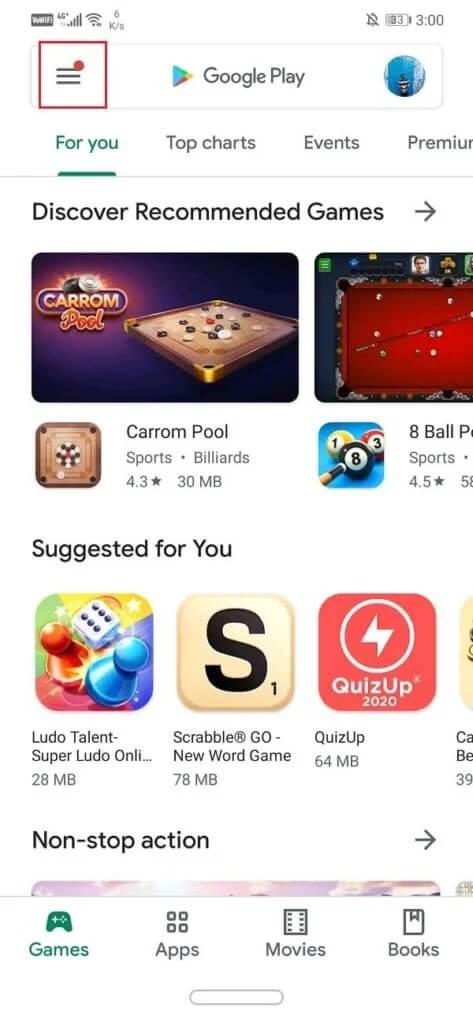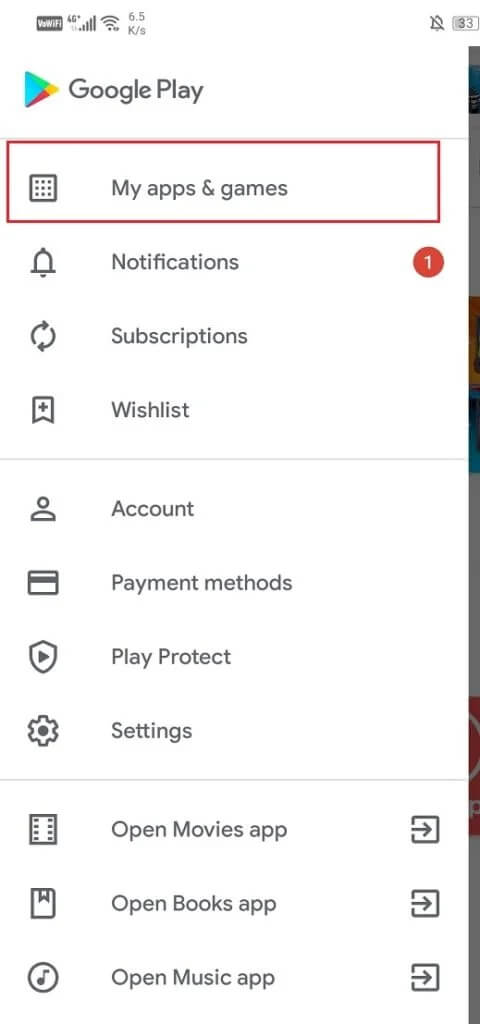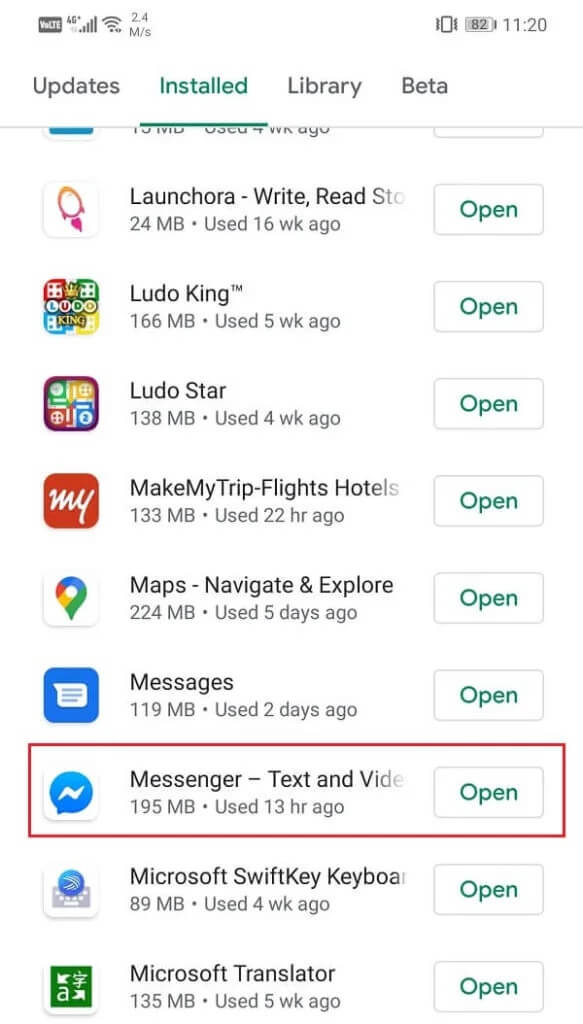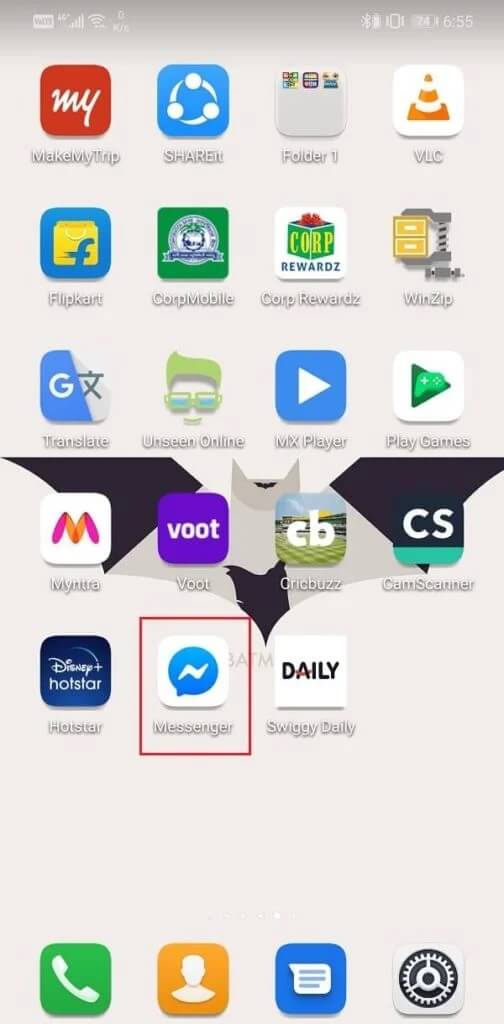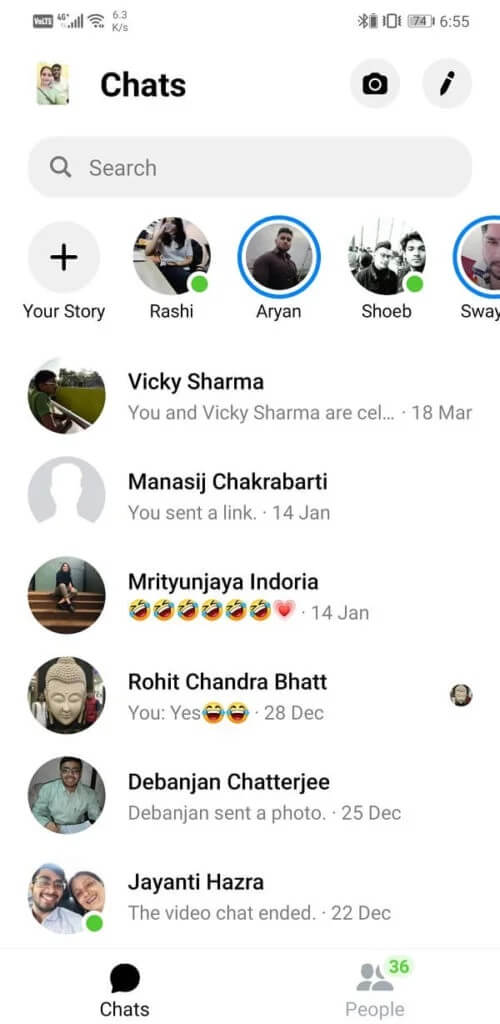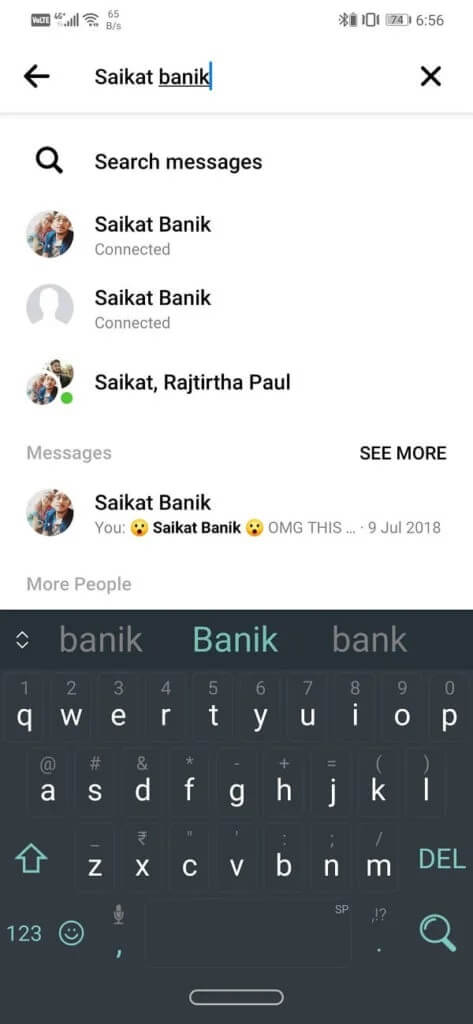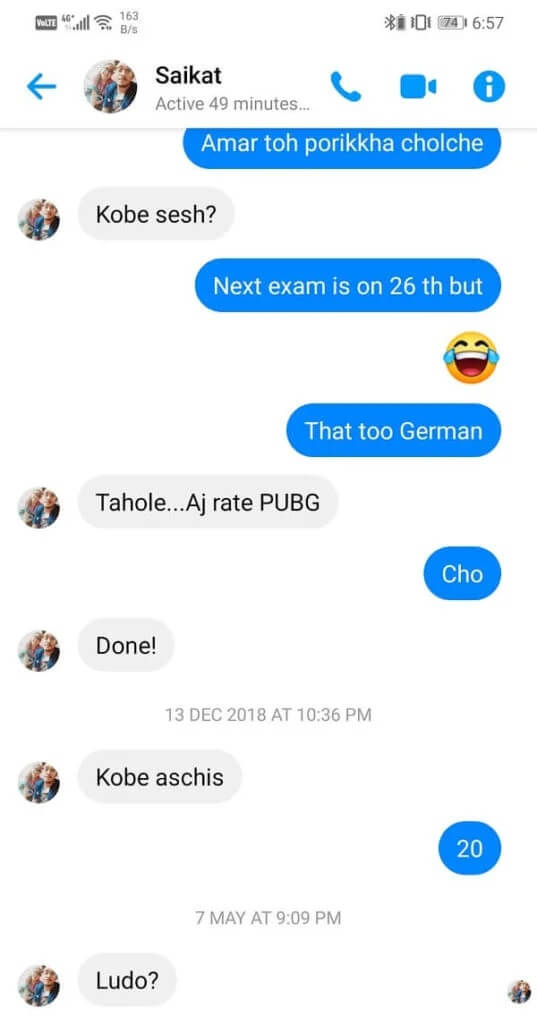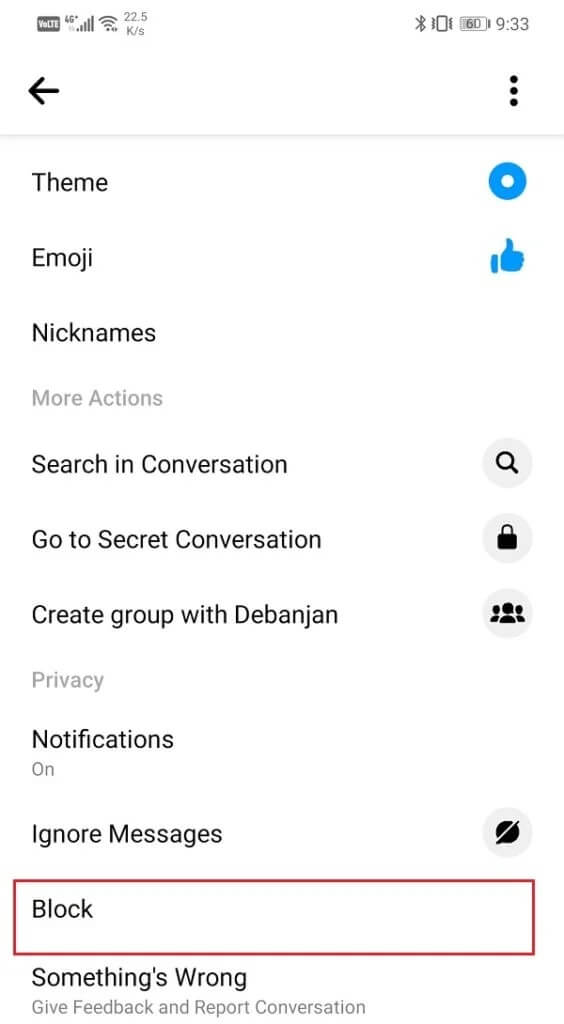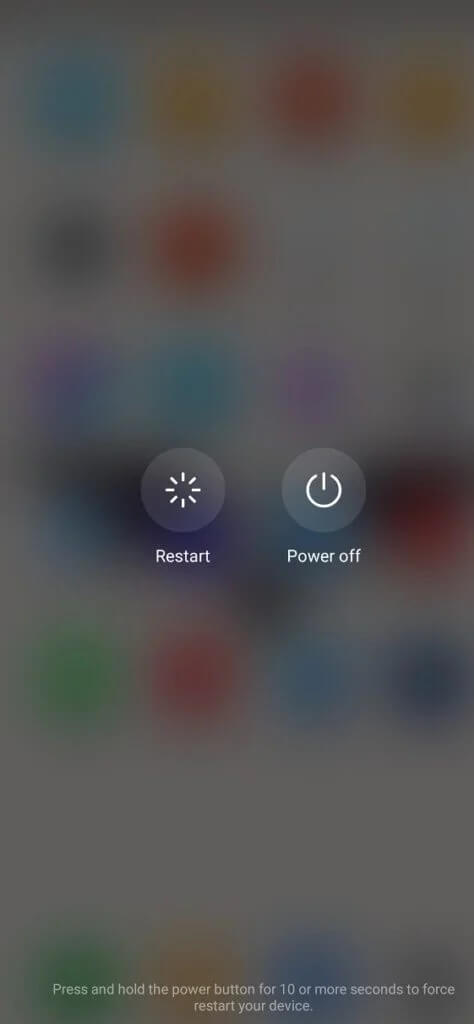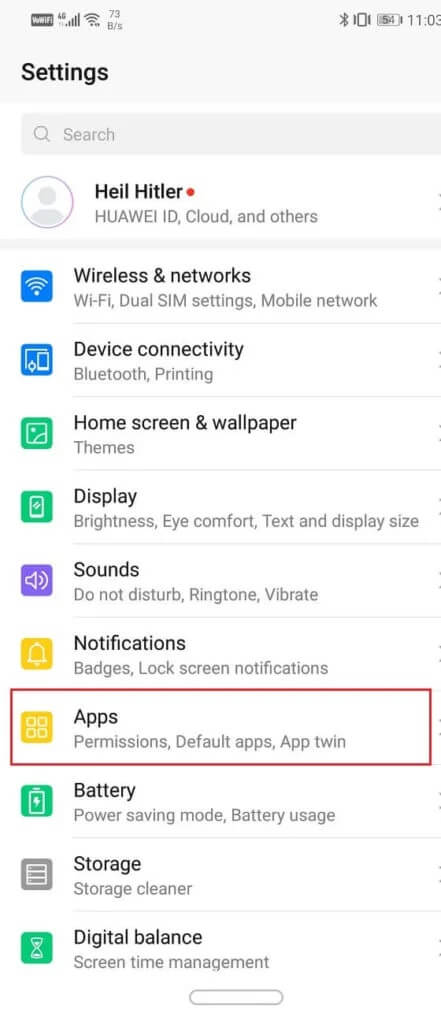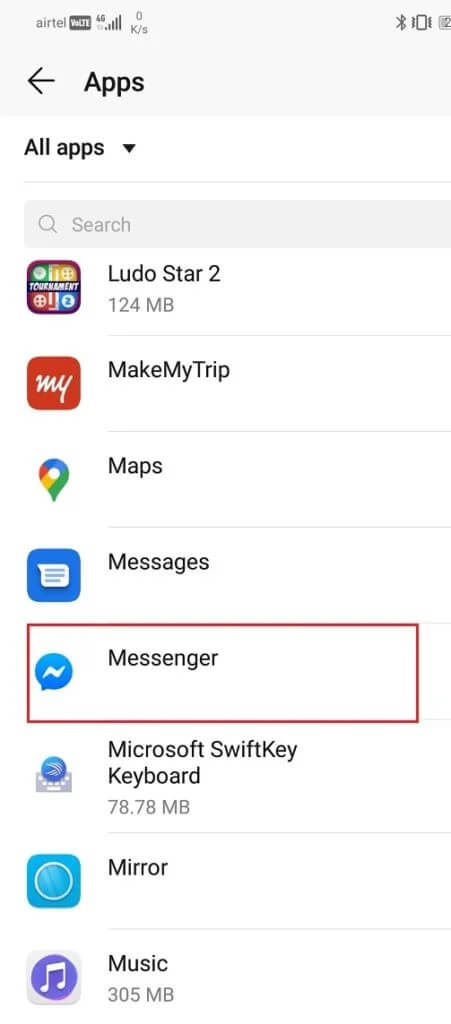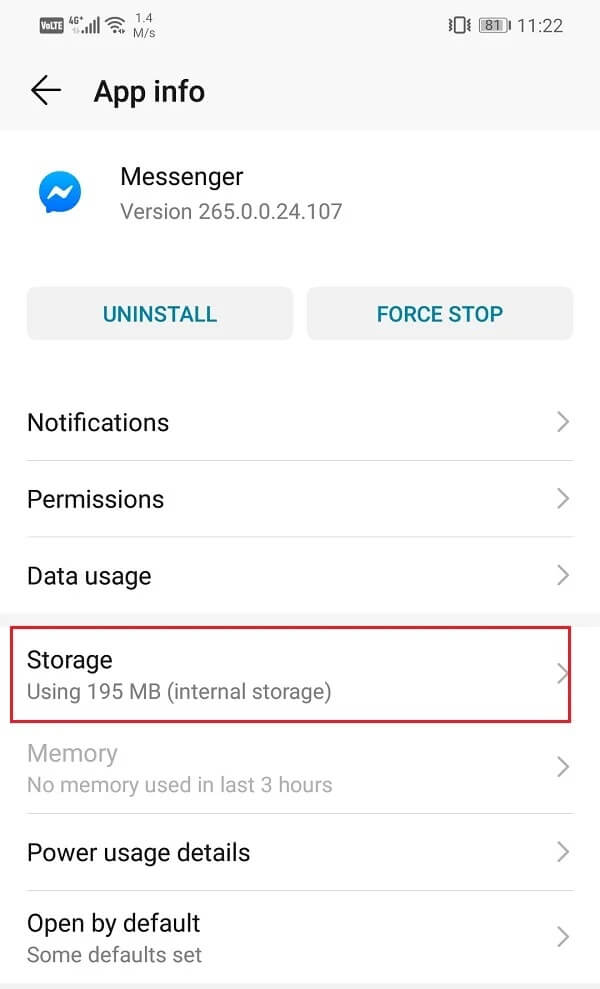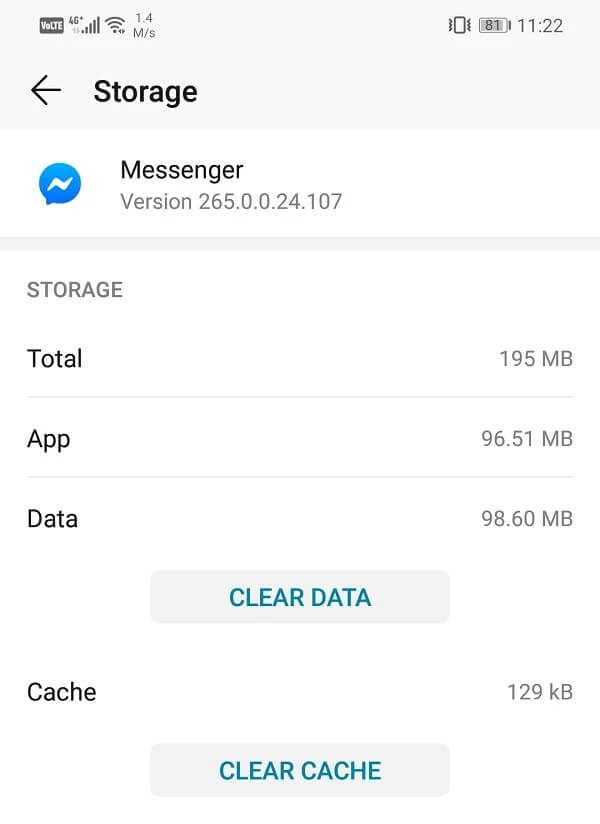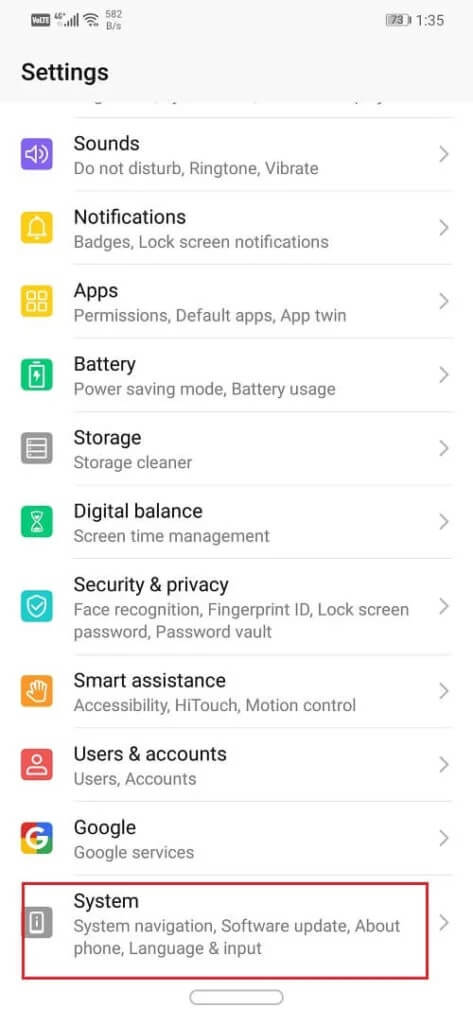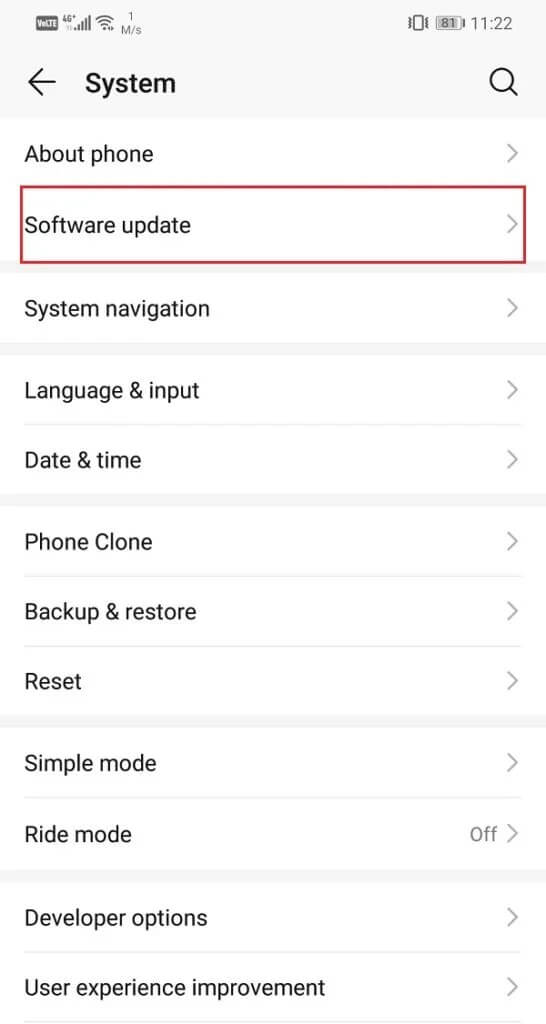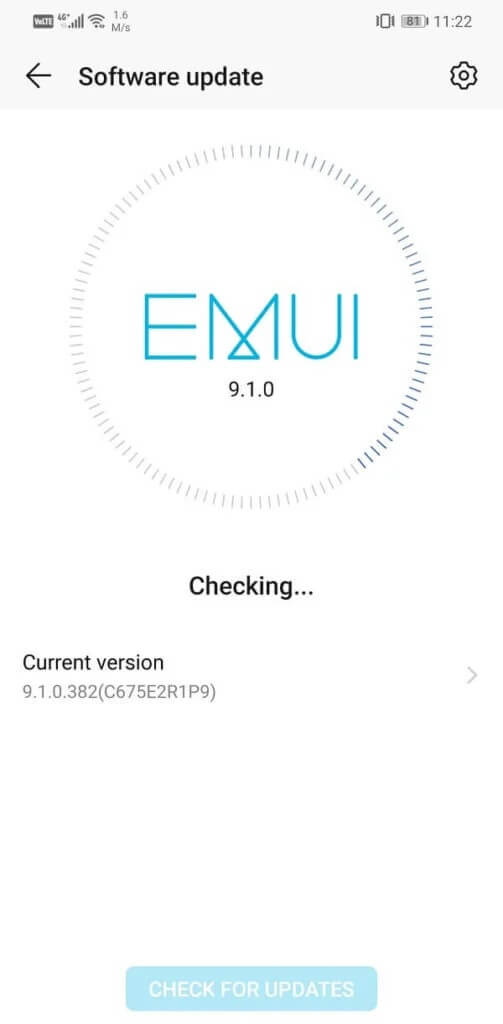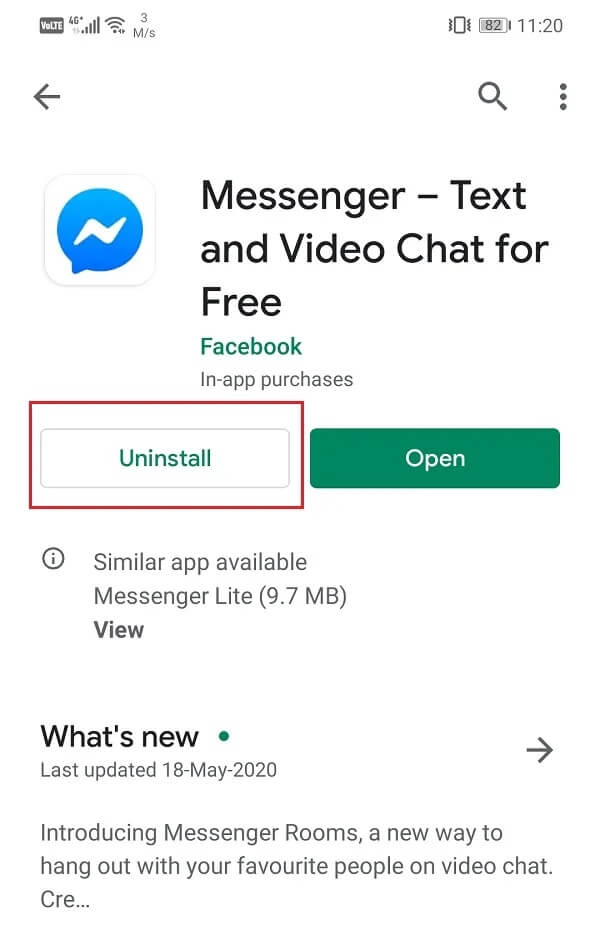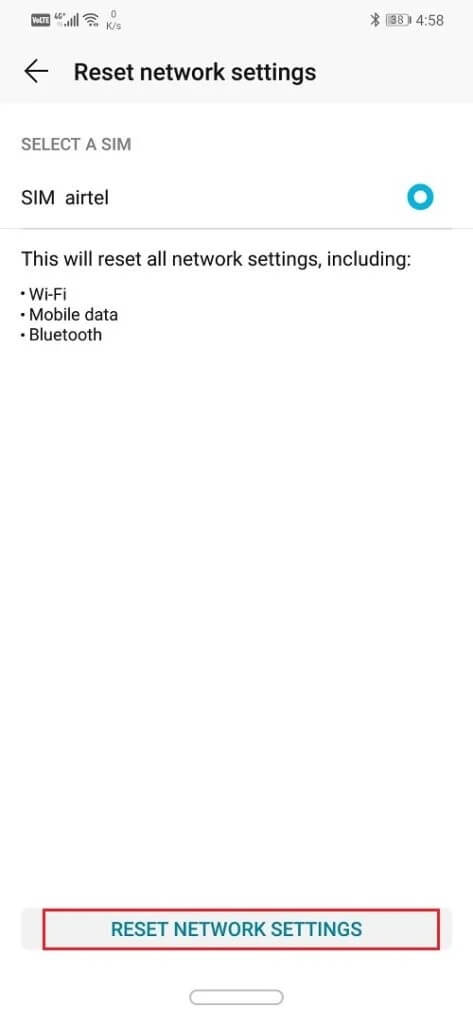Comment résoudre les problèmes de Facebook Messenger
Facebook est l'une des plateformes de médias sociaux les plus populaires au monde. Le service de messagerie pour Facebook s'appelle Messenger. Bien qu'il ait commencé comme une fonctionnalité intégrée de Facebook lui-même, Messenger est maintenant une application autonome. tu as besoin de Téléchargez cette appli sur vos appareils Android pour envoyer et recevoir des messages de vos contacts Facebook. Cependant, L'application a connu une croissance exponentielle et s'est ajoutée à sa longue liste de fonctions. Des fonctionnalités telles que les autocollants, les réactions, les appels vocaux et vidéo, les discussions de groupe, les appels de groupe, etc. en font une formidable concurrence pour d'autres applications de chat comme WhatsApp et Hike.
Cependant, comme toute autre application, Facebook Messenger est loin d'être parfait. Les utilisateurs d'Android se sont souvent plaints de divers types d'erreurs et de problèmes. Les messages non envoyés, les chats perdus, les contacts qui ne s'affichent pas, parfois les plantages de l'application sont quelques-uns des problèmes fréquents avec Facebook Messenger. Eh bien, si vous êtes également dérangé par divers problèmes liés à Facebook Messenger ou si votre Facebook Messenger ne fonctionne pas, cet article est fait pour vous. Nous discuterons non seulement de divers problèmes communs et des problèmes associés à L'application, mais nous vous aiderons également à les résoudre.
Résoudre les problèmes de Facebook Messenger
Si votre Facebook Messenger ne fonctionne pas, vous devez essayer les suggestions ci-dessous une par une pour résoudre le problème:
1. Impossible d'accéder à l'application Facebook Messenger
Si vous n'êtes pas en mesure d'enregistrer une entrée à Compte Messenger Sur votre smartphone, il est probable que vous ayez oublié le mot de passe ou une autre difficulté technique. Cependant, il existe un certain nombre de solutions pour résoudre ce problème.
Pour commencer, vous pouvez Utilisation de Facebook sur le navigateur Web de votre ordinateur. Contrairement à Android, vous n'avez pas besoin d'une application distincte pour envoyer et recevoir des messages sur votre PC. Tout ce que vous avez à faire est d'aller sur le site Facebook sur le navigateur et d'enregistrer Entrée avec votre identifiant et votre mot de passe. Désormais, vous pourrez accéder facilement à vos messages. Si le problème vient du mot de passe oublié, cliquez simplement sur l'option Mot de passe oublié et Facebook vous guidera tout au long du processus de récupération du mot de passe.
Consomme L'application Messenger est un grand espace Il est également un peu lourd en RAM. Il est possible que votre appareil ne soit pas capable de gérer la charge et donc que Messenger ne fonctionne pas. Dans ce cas, vous pouvez passer à l'alternative de L'application appelée Messenger Lite. Il possède toutes les fonctionnalités de base et consomme beaucoup moins d'espace et de RAM. Vous pouvez réduire davantage la consommation de ressources en utilisant des applications Wrapper. Cela n'économise pas d'espace et de RAM Non seulement, mais aussi économie de batterie. Messenger a tendance à vider votre batterie rapidement car il continue de fonctionner en arrière-plan, vérifiant les mises à jour et les messages. Les applications Wrapper comme Tinfoil peuvent être considérées comme des façades pour le site Web mobile Facebook qui vous permet d'envoyer et de recevoir des messages sans application distincte. Si vous n'êtes pas très intéressé par les apparences, Tinfoil vous rendra certainement heureux.
2. Impossible d'envoyer ou de recevoir des messages
Si vous n'êtes pas en mesure d'envoyer ou de recevoir des messages sur Facebook Messenger, il est possible que vous n'utilisiez pas la dernière version de l'application. Certains messages privés comme les autocollants ne fonctionnent que sur la dernière version de l'application. Suivez les étapes ci-dessous pour mettre à jour l'application qui devrait résoudre le problème de Facebook Messenger qui ne fonctionne pas :
1. vas au Playstore. Dans le coin supérieur gauche, il y a trois lignes horizontales. Clique dessus.

2. Maintenant, cliquez sur l'option "Mes applications et mes jeux."
3. je cherche Facebook Messenger Et vérifiez s'il y en a Mises à jour en attente.
4. Si la réponse est Oui , Puis cliquez sur le bouton Mettre.
5. Une fois l'application mise à jour, essayez de l'utiliser à nouveau et voyez si vous pouvez résoudre les problèmes avec Facebook Messenger.
3. Les anciens messages sont introuvables
Souvent, les utilisateurs se plaignaient de la disparition de certains messages et parfois du chat complet avec une personne spécifique. Désormais, Facebook Messenger ne supprime généralement pas les discussions ou les messages par lui-même. Il est possible que vous ou quelqu'un d'autre qui utilise votre compte l'avez supprimé par erreur. Eh bien, si tel est le cas, ces messages ne peuvent pas être récupérés. Cependant, il est également possible que les messages viennent d'être archivés. Les messages archivés ne s'affichent pas dans la section des chats mais peuvent très bien être récupérés. Suivez les étapes ci-dessous pour savoir comment:
1. Tout d'abord, ouvrez une application Messager Au Votre appareil.
2. Recherchez maintenant Contact manquant Dans le chat.
3. Clique sur Le contact Il s'ouvrira Fenêtre de discussion.
4. Pour restaurer cela Chatter à partir des archives Tout ce que tu dois faire est Envoyez-leur un message.
5. Vous verrez que Chat مع Tous les messages précédents Reviendra à Écran de discussion.
Lisez aussi: 3 façons de se déconnecter de Facebook Messenger
4. Recevoir des messages de contacts inconnus ou indésirables
Si quelqu'un a des ennuis pour vous en vous envoyant des messages inutiles et indésirables, vous pouvez bloquer le contact sur Facebook Messenger. Toute personne qui vous dérange peut arrêter de le faire en suivant les étapes ci-dessous:
1. Tout d'abord, ouvrez Application Messenger Sur votre smartphone.
2. Ouvert maintenant Discutez avec la personne qui vous dérange.
3. Ensuite, cliquez sur l'icône "je" Le côté supérieur droit de l'écran.
4. Faites défiler vers le bas et cliquez sur une option Interdiction.
5. Sera Bloquer le contact Vous ne pourrez plus vous envoyer de messages.
6. Répétez les mêmes étapes s'il y a plus d'un contact que vous souhaitez bloquer.
5. Rencontrer un problème avec les appels audio et vidéo
Comme mentionné précédemment, Facebook Messenger peut être utilisé pour passer des appels vocaux et vidéo et c'est également gratuit. Tout ce dont vous avez besoin est une connexion Internet stable. Si vous rencontrez des problèmes, tels qu'un son cassé lors des appels ou une mauvaise qualité vidéo, cela est probablement dû à une mauvaise connexion Internet ou à des problèmes de connexion Wi-Fi. Essayez de désactiver le Wi-Fi, puis de vous reconnecter. Vous pouvez également passer aux données mobiles si la force de votre signal Wi-Fi n'est pas si forte. Le moyen le plus simple de vérifier votre vitesse Internet est de lire une vidéo YouTube. Rappelez-vous également que pour avoir une connexion audio ou vidéo fluide, les deux extrémités doivent avoir une connexion Internet stable. Vous ne pouvez pas aider si l'autre personne a une faible bande passante.
Mis à part les problèmes tels que le faible volume des écouteurs ou des microphones qui ne fonctionnent pas, ils se produisent souvent. La raison de ces problèmes est principalement liée au matériel. Assurez-vous que le microphone ou les écouteurs sont correctement connectés. Certains écouteurs ont une option de sourdine ou de microphone, n'oubliez pas de réactiver le son avant de passer un appel.
6. Facebook Messenger ne fonctionne pas sur Android
Maintenant, si L'application cesse complètement de fonctionner et plante à chaque fois que vous l'ouvrez, vous pouvez essayer plusieurs choses. Le crash de l'application est généralement accompagné du message "Malheureusement, Facebook Messenger a cessé de fonctionner." Essayez les différentes solutions ci-dessous pour résoudre les problèmes de Facebook Messenger :
A) Redémarrez votre téléphone
Il s'agit d'une solution éprouvée qui fonctionne avec de nombreux problèmes. Le redémarrage ou le redémarrage de votre téléphone peut résoudre le problème des applications qui ne fonctionnent pas. Il est capable de corriger certains problèmes susceptibles de résoudre le problème en question. Pour ce faire, maintenez simplement le bouton d'alimentation enfoncé, puis appuyez sur l'option Redémarrer. Une fois le téléphone redémarré, essayez à nouveau d'utiliser L'application et voyez si vous rencontrez à nouveau le même problème.
B) Vider le cache et les données
Parfois, les fichiers de cache restants sont corrompus et provoquent le blocage de L'application. Vider le cache et les données de L'application peut résoudre le problème.
1. Aller à Les paramètres de votre téléphone Puis appuyez sur Option d'applications.
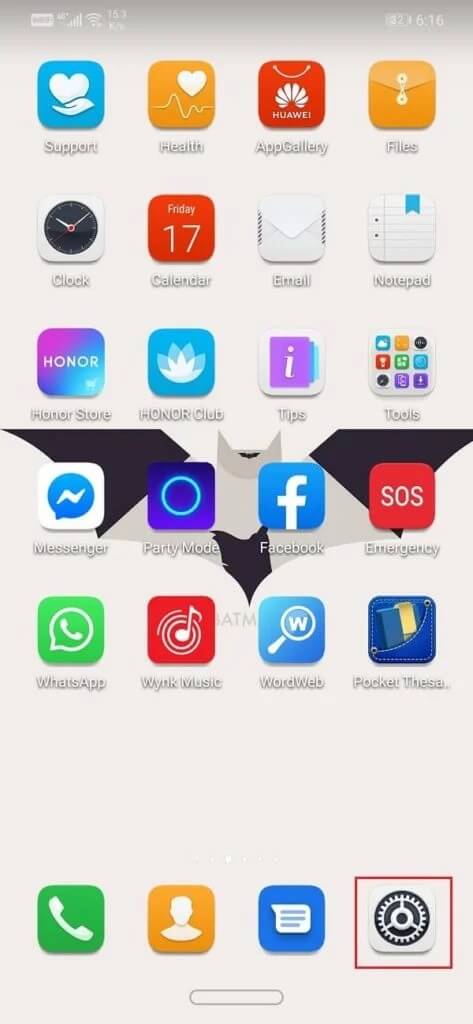
2. Sélectionnez maintenant Messager De la liste Les applications.
3. Maintenant, cliquez sur l'option Stockage.
4. Vous verrez maintenant Effacer les données et effacer les options du cache. Cliquez sur les boutons respectifs et les fichiers mentionnés seront supprimés.
5. Quittez maintenant Paramètres Et essayez à nouveau d'utiliser Messenger et voyez si le problème est toujours là.
C) Mettez à jour le système d'exploitation Android
Une autre solution à ce problème consiste à mettre à jour le système d'exploitation Android. Il est toujours recommandé de maintenir votre logiciel à jour. En effet, à chaque nouvelle mise à jour, la société publie divers correctifs et corrections de bogues en place pour empêcher l'application de planter.
1. vas au Paramètres Votre téléphone, puis appuyez sur l'option Système.
2. Maintenant, cliquez Mise à jour du logiciel.
3. Vous trouverez Possibilité de vérifier les mises à jour logicielles. Cliquez dessus.
4. Maintenant, si vous trouvez qu'une mise à jour logicielle est disponible, appuyez sur Option de mise à jour.
5. Attendez un moment pour que la mise à jour soit téléchargée et installée. Vous devrez peut-être redémarrer votre téléphone après cela. Une fois le téléphone redémarré, essayez à nouveau d'utiliser Messenger et voyez si le problème est résolu.
D) Mettre à jour l'application
La prochaine chose que vous pouvez faire est de mettre à jour votre application. Le problème de Messenger qui ne fonctionne pas peut être résolu en le mettant à jour depuis Play Store. Une simple mise à jour de l'application résout souvent le problème car la mise à jour peut être accompagnée de corrections de bogues pour résoudre le problème.
1. Aller à Play Store. Dans le coin supérieur gauche, il y a trois lignes horizontales. Clique dessus.
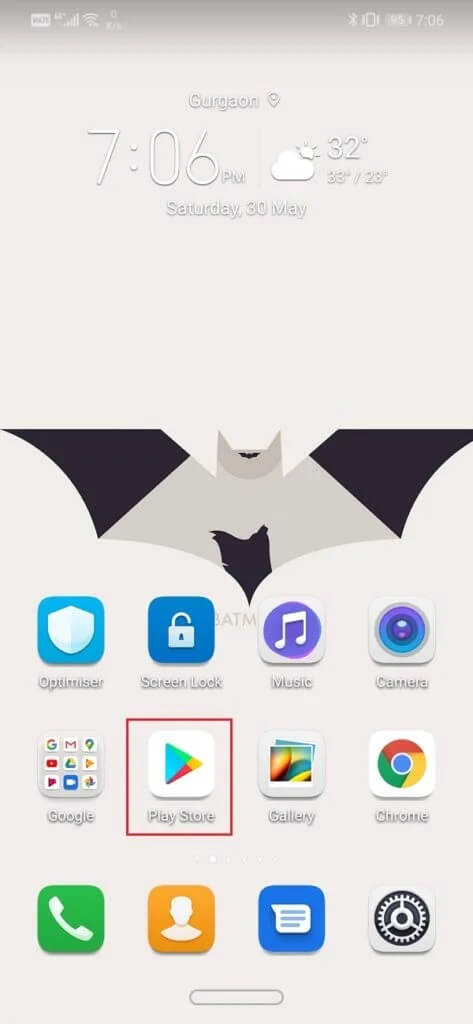
2. Maintenant, cliquez sur une option "Mes applications et mes jeux."
3. Trouvez Messenger et vérifiez s'il est Il n'y a aucune mise à jour en attente.
4. Si oui, cliquez sur le bouton Mettre.
5. Une fois l'application mise à jour, essayez de l'utiliser à nouveau et vérifiez si elle fonctionne correctement ou non.
Lisez aussi: Impossible d'envoyer des photos à Facebook Messenger
e) Désinstallez L'application puis réinstallez-la à nouveau
Si la mise à jour de L'application ne résout pas le problème, alors vous devriez essayer de lui donner un nouveau départ. Désinstallez L'application puis réinstallez-la depuis Play Store. Vous n'avez pas à vous soucier de perdre vos chats et vos messages car ils sont liés à votre compte Facebook et vous pouvez les récupérer après la réinstallation.
1. Ouvrir Paramètres Sur ton téléphone
2. Maintenant, allez dans une section Les applications Et chercher Messager Et cliquez dessus.
3. Maintenant, cliquez sur le bouton Désinstaller.
4. Une fois Supprimer l'application Téléchargez et installez L'application Encore une fois Du Play Store.
F) L'application Facebook Messenger ne fonctionne pas sur iOS
L'application Facebook Messenger peut également rencontrer des erreurs similaires sur l'iPhone. L'application peut se bloquer si votre appareil ne dispose pas d'une connexion Internet appropriée ou si la mémoire interne est insuffisante. Cela peut également être dû à un dysfonctionnement du logiciel ou à une erreur. En fait, de nombreuses applications ont tendance à planter lors de la mise à jour d'iOS. Cependant, quelle que soit la cause, il existe des solutions simples que vous pouvez essayer lorsque vous rencontrez des problèmes avec l'application Facebook Messenger.
Ces solutions sont très similaires aux solutions Android. Cela peut sembler répétitif et vague, mais croyez-moi, ces méthodes de base sont efficaces et capables de résoudre le problème la plupart du temps.
Commencez par fermer L'application et supprimez-la également de la section des applications récentes. En fait, il serait préférable de fermer toutes les applications qui s'exécutent en arrière-plan. Une fois cela fait, ouvrez à nouveau L'application et voyez si elle fonctionne correctement maintenant.
Après cela, essayez de redémarrer votre appareil. Cela peut éliminer tout problème technique qui aurait pu survenir sur votre appareil iOS. Si L'application ne fonctionne toujours pas correctement, vous pouvez essayer de mettre à jour L'application depuis l'App Store. Trouvez Facebook Messenger sur l'App Store et si une mise à jour est disponible, allez-y. Si la mise à jour de L'application ne fonctionne pas, vous pouvez également essayer de désinstaller L'application puis de la réinstaller à nouveau depuis l'App Store.
Le problème peut également être dû à des problèmes liés au réseau. Dans ce cas, vous devez réinitialiser vos paramètres réseau pour résoudre le problème de non fonctionnement de Facebook Messenger.
1. Ouvrir Paramètres Sur ton téléphone
2. Sélectionnez maintenant Option générale.
3. Ici, appuyez sur Option de réinitialisation.
4. Enfin, cliquez sur l'option Réinitialiser les paramètres réseau puis cliquez sur «La confirmation«Pour compléter le processus.
Conseillé:
- Comment installer l'APK à l'aide des commandes ADB
- Correction de la brûlure de l'écran sur AMOLED ou écran LCD
Avec cela, nous arrivons à la fin de cet article. Nous espérons que les différentes solutions répertoriées ici pourront résoudre vos problèmes avec Facebook Messenger. Cependant, si vous rencontrez toujours des difficultés, vous pouvez toujours écrire aux développeurs de L'application qui seront Facebook dans ce cas. Qu'il s'agisse d'Android ou d'iOS, l'App Store dispose d'une section de plaintes des clients où vous pouvez écrire votre plainte et je suis sûr qu'ils vous fourniront l'assistance nécessaire.